반응형

목차
Play 스토어는 안드로이드 스마트폰 사용자에게 필수적인 앱 마켓입니다. 하지만 간혹 Play 스토어가 설치되어 있지 않거나, 오류로 인해 정상적으로 작동하지 않는 경우가 발생할 수 있습니다. 이럴 때 Play 스토어를 다시 설치하거나 문제를 해결하는 방법을 알면 유용합니다. 이 글에서는 Play 스토어 설치 및 문제 해결에 대한 최신 정보를 쉽고 자세하게 안내하여, 누구나 간단하게 Play 스토어를 이용할 수 있도록 돕겠습니다.


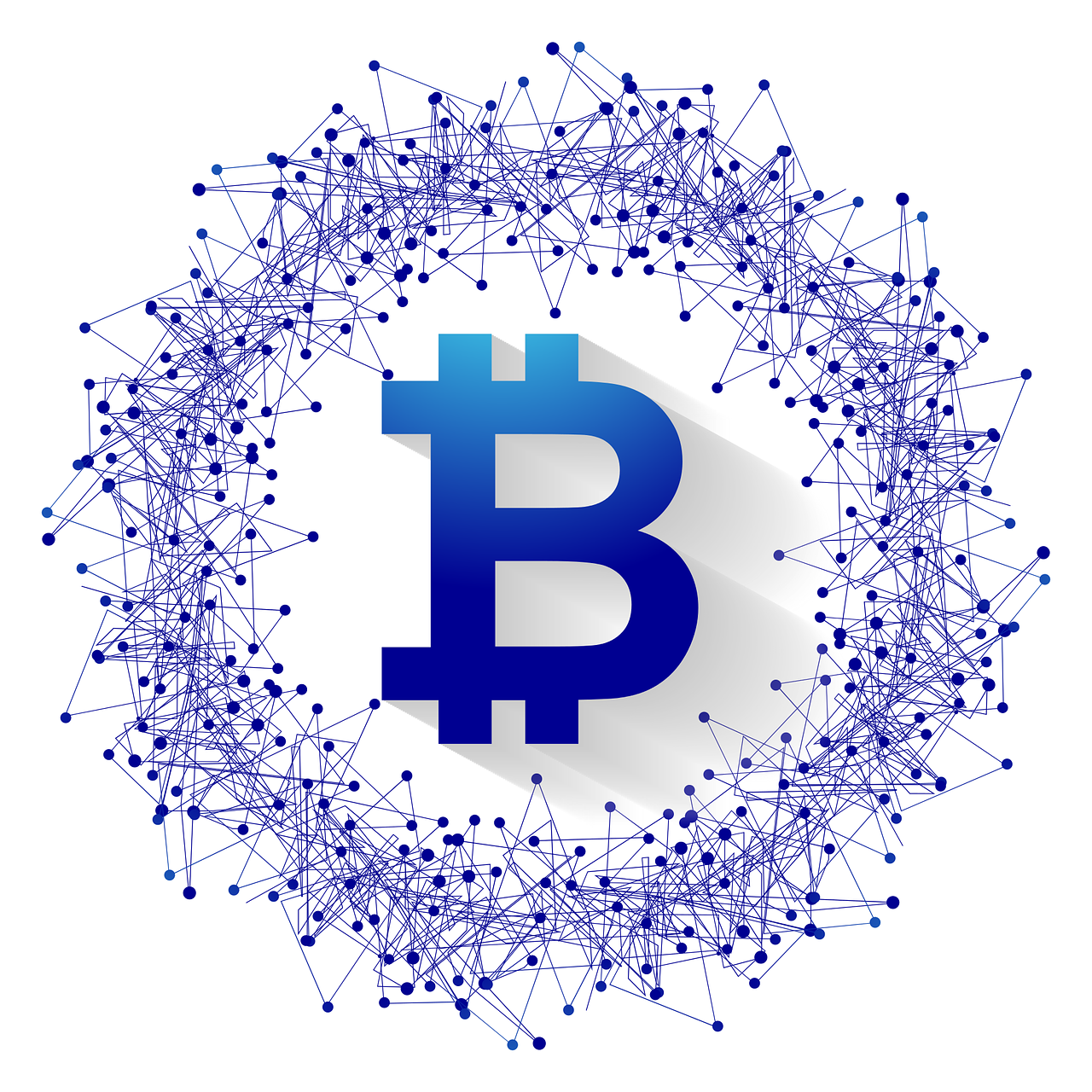
Play 스토어란?
- Play 스토어의 정의
Play 스토어는 구글에서 제공하는 안드로이드 운영체제 기반 기기를 위한 앱 마켓입니다. 사용자는 Play 스토어를 통해 다양한 앱, 게임, 영화, 도서 등을 다운로드하고 설치할 수 있습니다. Play 스토어는 단순한 앱 마켓을 넘어, 안드로이드 사용자 경험의 핵심적인 부분이라고 할 수 있습니다. Play 스토어에 등록된 앱들은 구글의 보안 검토 과정을 거치기 때문에 비교적 안전하게 앱을 사용할 수 있다는 장점이 있습니다. 또한, 사용자는 Play 스토어에서 앱 업데이트를 통해 최신 기능과 보안 패치를 받을 수 있습니다. - Play 스토어의 주요 기능
Play 스토어는 단순히 앱을 다운로드하는 것 외에도 다양한 기능을 제공합니다. 사용자는 앱 평가 및 리뷰를 통해 다른 사용자들과 정보를 공유할 수 있으며, 관심 있는 앱을 위시리스트에 추가하여 나중에 다운로드할 수도 있습니다. 또한, Play 스토어는 사용자의 검색 기록과 다운로드 기록을 기반으로 개인 맞춤형 앱 추천 기능을 제공하여 사용자가 새로운 앱을 발견하는 데 도움을 줍니다. Play 스토어는 또한 앱 개발자에게 앱 배포 플랫폼을 제공하고, 앱 판매 수익을 관리할 수 있는 도구를 제공합니다. - Play 스토어의 중요성
Play 스토어는 안드로이드 사용자에게 없어서는 안 될 존재입니다. Play 스토어를 통해 우리는 스마트폰의 기능을 확장하고, 일상생활을 편리하게 만들어주는 다양한 앱을 이용할 수 있습니다. Play 스토어는 또한 앱 개발자들에게 중요한 수익 창출 기회를 제공하며, 안드로이드 생태계 발전에 기여합니다. Play 스토어가 없다면 안드로이드 스마트폰은 그저 벽돌덩어리와 다름없을 것입니다. 따라서 Play 스토어를 안정적으로 유지하고 관리하는 것은 안드로이드 사용자 경험에 매우 중요합니다.



Play 스토어 설치 전 확인사항
- 기기 호환성 확인
Play 스토어는 대부분의 안드로이드 기기에서 사용할 수 있지만, 일부 오래된 기기나 커스텀 롬을 사용하는 기기에서는 호환성 문제가 발생할 수 있습니다. Play 스토어를 설치하기 전에 기기가 Play 스토어를 지원하는지 확인하는 것이 중요합니다. 기기 제조사 또는 운영체제 버전에 따라 Play 스토어 설치 방법이 다를 수 있으므로, 해당 정보를 미리 확인하는 것이 좋습니다. 또한, Play 스토어는 주기적으로 업데이트되므로, 최신 버전을 사용하기 위해서는 기기의 시스템 요구 사항을 충족해야 합니다. - 구글 계정 확인
Play 스토어를 사용하기 위해서는 구글 계정이 필요합니다. 만약 구글 계정이 없다면 Play 스토어 설치 전에 먼저 구글 계정을 생성해야 합니다. 구글 계정은 Play 스토어뿐만 아니라 Gmail, 유튜브, 구글 드라이브 등 다양한 구글 서비스에 접근하는 데 사용됩니다. 이미 구글 계정이 있다면, Play 스토어 설치 후 해당 계정으로 로그인해야 합니다. 구글 계정의 비밀번호를 잊어버린 경우, 구글 계정 복구 과정을 통해 비밀번호를 재설정할 수 있습니다. - 충분한 저장 공간 확보
Play 스토어 앱 자체와 Play 스토어를 통해 다운로드하는 앱들을 저장하기 위해서는 충분한 저장 공간이 필요합니다. 기기에 저장 공간이 부족하면 Play 스토어 설치가 제대로 진행되지 않거나, 앱 다운로드 중에 오류가 발생할 수 있습니다. 따라서 Play 스토어를 설치하기 전에 기기의 저장 공간을 확인하고, 불필요한 파일이나 앱을 삭제하여 충분한 공간을 확보하는 것이 좋습니다. 저장 공간을 확보하는 방법은 여러 가지가 있는데, 사진이나 동영상을 클라우드에 업로드하거나, 사용하지 않는 앱을 삭제하는 것이 일반적입니다.



Play 스토어 설치 방법
- APK 파일을 통한 설치
Play 스토어가 기기에 기본적으로 설치되어 있지 않은 경우, APK 파일을 다운로드하여 설치할 수 있습니다. APK 파일은 안드로이드 앱 설치 파일입니다. APK 파일을 다운로드할 때는 신뢰할 수 있는 출처에서 다운로드해야 합니다. 출처가 불분명한 APK 파일을 다운로드하면 악성코드에 감염될 위험이 있습니다. APK 파일을 다운로드한 후에는 파일 관리자 앱을 사용하여 APK 파일을 실행하고, 설치 과정을 따르면 됩니다. APK 파일 설치 시에는 "알 수 없는 출처" 앱 설치를 허용해야 할 수도 있습니다. - 기존 Play 스토어 업데이트
이미 Play 스토어가 설치되어 있지만, 최신 버전이 아닌 경우 업데이트를 통해 문제를 해결할 수 있습니다. Play 스토어 앱을 열고, 설정 메뉴에서 "Play 스토어 버전"을 탭하면 업데이트를 확인할 수 있습니다. 업데이트가 가능한 경우, "업데이트" 버튼이 표시됩니다. 업데이트 버튼을 누르면 Play 스토어가 최신 버전으로 업데이트됩니다. Play 스토어 업데이트는 앱의 안정성과 보안성을 향상시키는 데 중요합니다. - 제조사 앱 스토어 이용
일부 안드로이드 기기 제조사는 자체 앱 스토어를 제공합니다. 삼성 갤럭시 스토어, LG 스마트월드 등이 대표적인 예입니다. 이러한 제조사 앱 스토어에서도 Play 스토어를 다운로드하거나 업데이트할 수 있습니다. 제조사 앱 스토어를 이용하면 해당 기기에 최적화된 Play 스토어 버전을 설치할 수 있다는 장점이 있습니다. 제조사 앱 스토어는 일반적으로 기기에 기본적으로 설치되어 있으며, 앱 목록에서 쉽게 찾을 수 있습니다.



Play 스토어 문제 해결
- 캐시 및 데이터 삭제
Play 스토어가 정상적으로 작동하지 않을 때 가장 먼저 시도해 볼 수 있는 방법은 캐시 및 데이터를 삭제하는 것입니다. 캐시 및 데이터 삭제는 Play 스토어 앱의 설정 메뉴에서 할 수 있습니다. 캐시는 앱의 임시 데이터를 저장하는 공간이며, 데이터는 앱의 설정 정보와 사용자 데이터를 저장하는 공간입니다. 캐시 및 데이터를 삭제하면 앱이 초기 상태로 돌아가므로, 문제를 해결하는 데 도움이 될 수 있습니다. 하지만 캐시 및 데이터를 삭제하면 일부 앱 설정이 초기화될 수 있으므로 주의해야 합니다. - 구글 계정 재등록
구글 계정 관련 문제로 인해 Play 스토어가 정상적으로 작동하지 않을 수 있습니다. 이 경우, 구글 계정을 삭제하고 다시 등록하면 문제를 해결할 수 있습니다. 구글 계정 삭제는 기기의 설정 메뉴에서 할 수 있습니다. 구글 계정을 삭제한 후에는 다시 구글 계정 정보를 입력하여 계정을 등록해야 합니다. 구글 계정을 재등록하면 Play 스토어뿐만 아니라 다른 구글 서비스도 다시 사용할 수 있습니다. - 네트워크 연결 확인
Play 스토어는 네트워크 연결이 필요합니다. Wi-Fi 또는 모바일 데이터를 통해 인터넷에 연결되어 있는지 확인해야 합니다. 네트워크 연결이 불안정하면 Play 스토어에 접속할 수 없거나, 앱 다운로드 중에 오류가 발생할 수 있습니다. Wi-Fi 연결 상태를 확인하고, 모바일 데이터를 사용하는 경우 데이터 사용량이 충분한지 확인해야 합니다. 또한, 비행기 모드가 켜져 있는지 확인하고, VPN을 사용하는 경우 VPN 연결을 해제해 보는 것도 좋습니다.
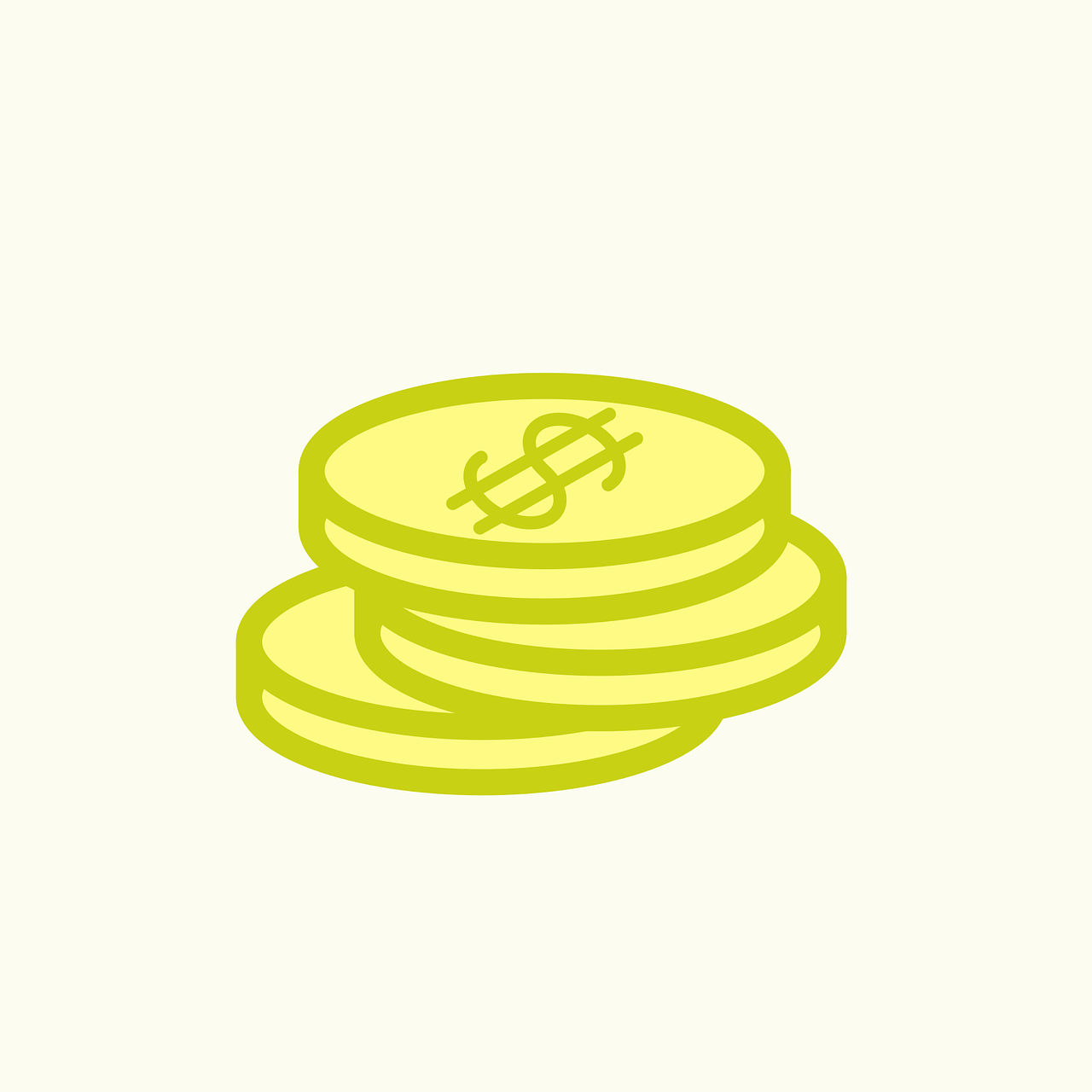


Play 스토어 활용 꿀팁
- 앱 업데이트 관리
Play 스토어는 앱 업데이트를 자동으로 관리할 수 있습니다. 자동 업데이트 기능을 사용하면 앱이 최신 버전으로 유지되어 보안 및 기능 개선 효과를 얻을 수 있습니다. 자동 업데이트는 Play 스토어 설정 메뉴에서 설정할 수 있습니다. 자동 업데이트는 Wi-Fi 연결 시에만 진행되도록 설정할 수도 있습니다. 자동 업데이트를 사용하지 않는 경우, Play 스토어에서 수동으로 앱 업데이트를 확인하고 설치해야 합니다. - 유용한 앱 추천
Play 스토어는 다양한 앱을 추천해 줍니다. Play 스토어의 추천 기능을 활용하면 새로운 앱을 발견하고, 스마트폰 활용도를 높일 수 있습니다. Play 스토어는 사용자의 검색 기록과 다운로드 기록을 기반으로 개인 맞춤형 앱을 추천해 줍니다. 또한, Play 스토어 에디터 추천 앱, 인기 앱 차트 등을 통해 다양한 앱을 살펴볼 수 있습니다. 앱 리뷰와 평점을 참고하여 앱을 선택하는 것도 좋은 방법입니다. - 결제 수단 관리
Play 스토어에서 유료 앱이나 인앱 결제를 이용하기 위해서는 결제 수단을 등록해야 합니다. Play 스토어는 신용카드, 체크카드, 휴대폰 결제, 기프트 카드 등 다양한 결제 수단을 지원합니다. 결제 수단은 Play 스토어 설정 메뉴에서 관리할 수 있습니다. 결제 수단을 추가하거나 삭제하고, 기본 결제 수단을 변경할 수 있습니다. 또한, 결제 내역을 확인하고, 환불을 요청할 수도 있습니다.



FAQ
-
Q: Play 스토어가 갑자기 사라졌어요. 어떻게 해야 하나요?
A: Play 스토어가 사라진 경우, 실수로 앱을 삭제했거나, 시스템 오류로 인해 앱이 숨겨졌을 가능성이 있습니다. 먼저 앱 목록에서 Play 스토어를 찾아보고, 없다면 APK 파일을 다운로드하여 다시 설치해 보세요. 또한, 기기의 설정 메뉴에서 "숨겨진 앱" 목록을 확인해 보세요. -
Q: Play 스토어에서 앱을 다운로드할 때 오류가 발생해요.
A: 앱 다운로드 오류는 네트워크 연결 문제, 저장 공간 부족, 구글 계정 문제 등 다양한 원인으로 발생할 수 있습니다. 먼저 네트워크 연결 상태를 확인하고, 저장 공간을 확보한 후, Play 스토어 캐시 및 데이터를 삭제해 보세요. 그래도 문제가 해결되지 않으면 구글 계정을 재등록하거나, 기기를 재부팅해 보세요. -
Q: Play 스토어 업데이트가 안 돼요.
A: Play 스토어 업데이트가 안 되는 경우, 네트워크 연결 문제, 기기 호환성 문제, 구글 서버 문제 등 다양한 원인으로 발생할 수 있습니다. 먼저 네트워크 연결 상태를 확인하고, 기기가 최신 버전의 Play 스토어를 지원하는지 확인해 보세요. 또한, Play 스토어 캐시 및 데이터를 삭제하고, 구글 계정을 재등록해 보세요.







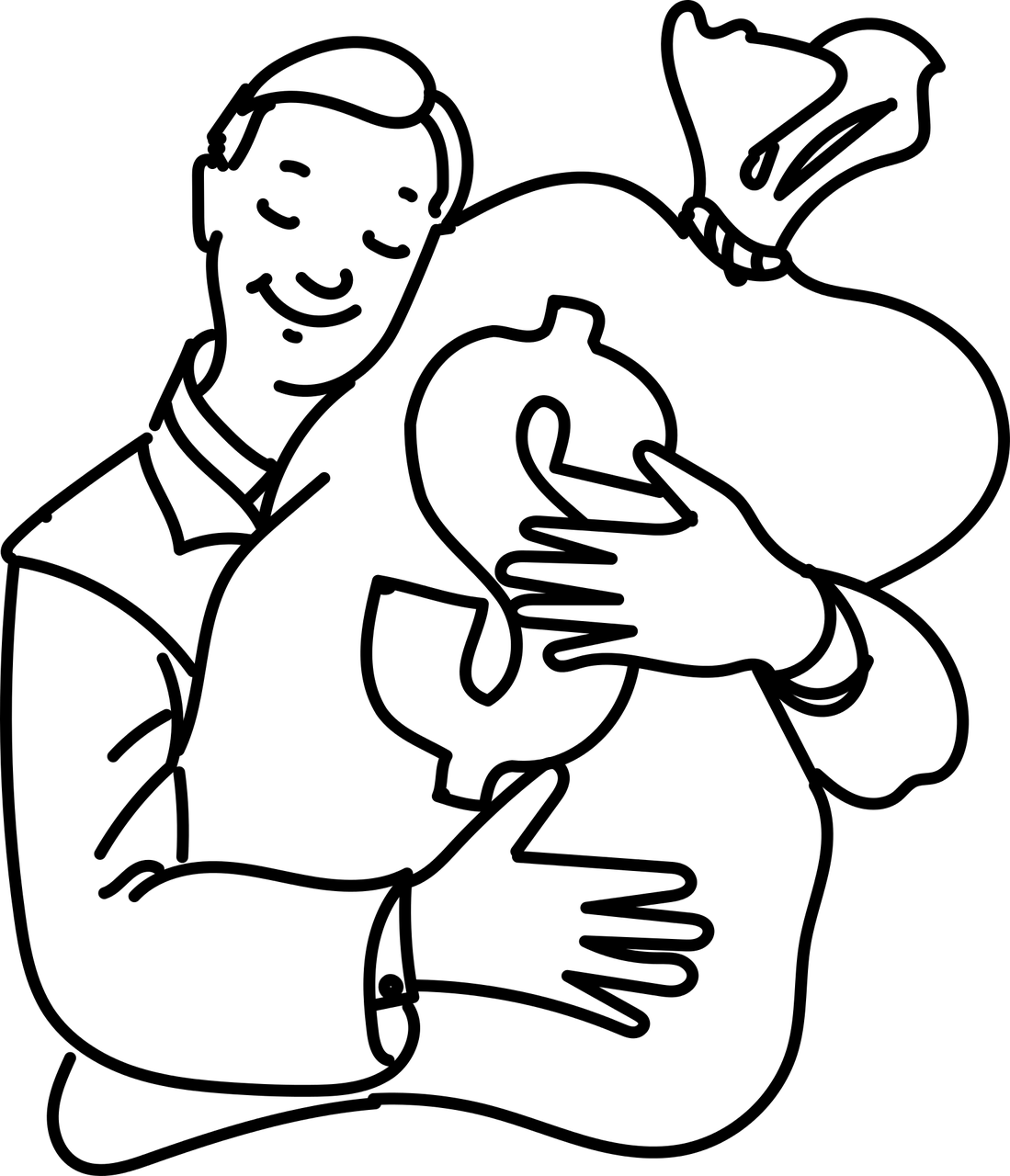




반응형